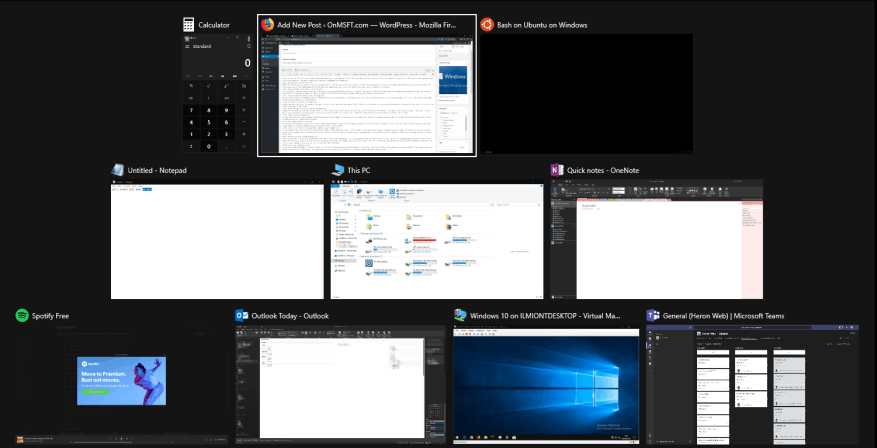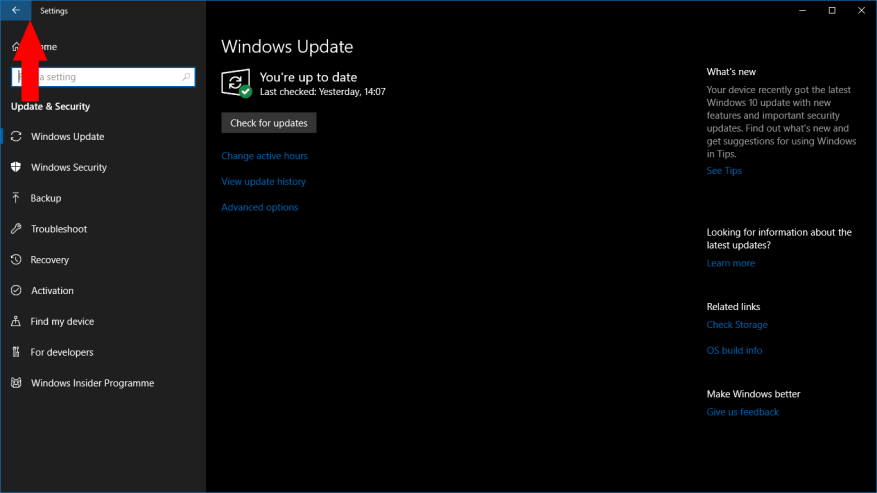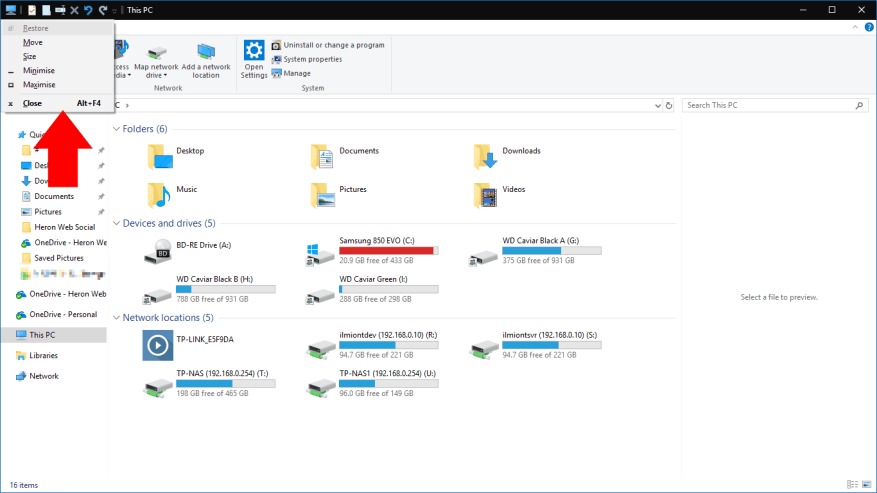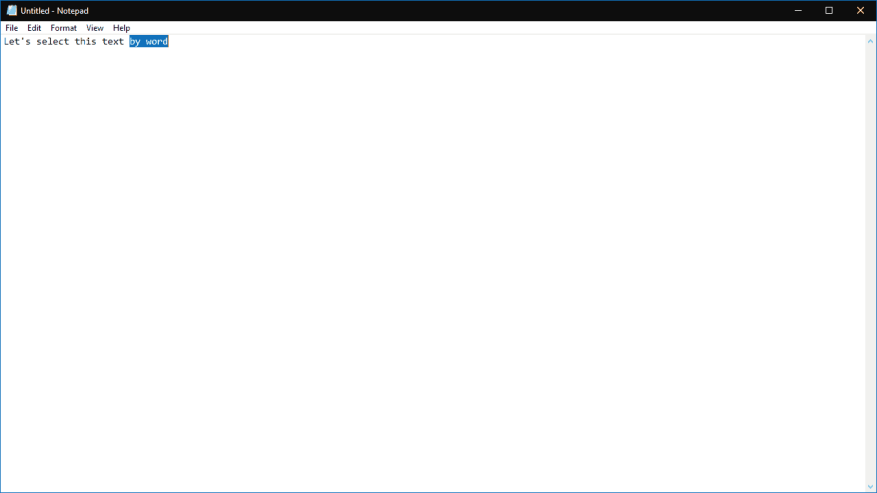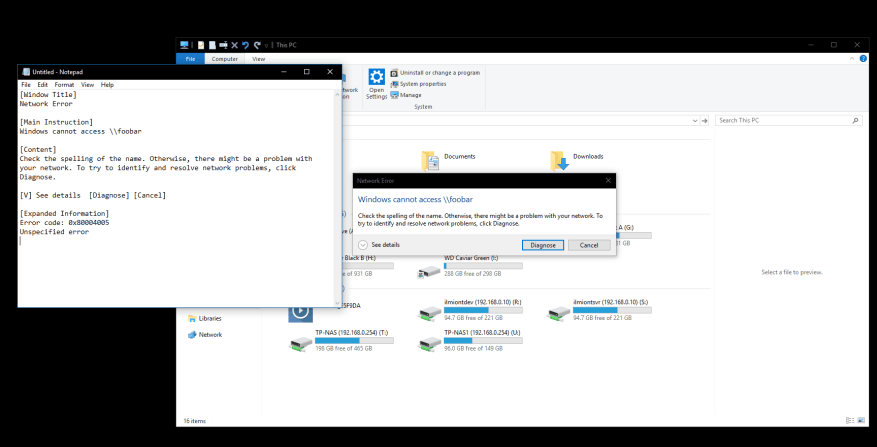¿Crees que conoces todos los métodos abreviados de teclado de Windows 10 más útiles? Puede haber algunos en esta lista que no conoces. Hemos reunido una colección de 10 teclas de acceso rápido integradas dirigidas a usuarios avanzados y profesionales de escritorio, para ayudarlo a trabajar de manera más rápida y efectiva en una PC con Windows.
1. Cerrar ventanas desde Alt+Tab
Si bien es seguro decir que la mayoría de los usuarios de computadoras probablemente conocen Alt+Tab, sospechamos que menos personas conocen este útil extra. Puede cerrar ventanas desde Alt+Tab golpeando el Borrar llave. La ventana que está actualmente resaltada en la interfaz se cerrará de inmediato, por lo que puede salir rápidamente de las aplicaciones sin tener que tocar el mouse.
2. Haga que cualquier aplicación de la Tienda Windows pase a pantalla completa
Es posible enviar cualquier aplicación de Windows Store a pantalla completa presionando Ganar+Mayús+Intro mientras está enfocado. Esto funciona para casi todas las aplicaciones, a menos que el desarrollador anule específicamente el acceso directo. Si bien no estamos diciendo que siempre será útil, la opción de una calculadora de pantalla completa o un despertador está a solo un atajo de teclado.
3. Inicie una aplicación con privilegios de administrador
Puede iniciar una aplicación como administrador manteniendo presionadas las teclas Ctrl y Shift mientras hace clic en su icono. Esto funciona para los accesos directos del menú Inicio y los iconos de la barra de tareas anclados. Es mucho más rápido que hacer clic derecho y elegir «Ejecutar como administrador».
4. Ir «atrás» en una aplicación de la Tienda Windows
Otro que solo funciona para las aplicaciones de la Tienda Windows. Si está en una aplicación que tiene un botón global «atrás» en la barra de título, puede presionar Ganar+Retroceso para activarlo en cualquier momento. Pruébelo en las aplicaciones integradas de Configuración o Fotos.
5. Cierra un escritorio virtual
Puede cambiar entre escritorios virtuales usando Win+Ctrl+Izquierda/Win+Ctrl+Derecha. Para cerrar su escritorio actual, use Win+Ctrl+F4 en su lugar. Todas las aplicaciones abiertas se migrarán a su escritorio anterior. Los nuevos escritorios virtuales se crean con Win+Ctrl+D.
6. Abrir el menú de propiedades de la ventana
Puede abrir el menú de propiedades de su ventana actual usando Alt+Espacio. Contiene una serie de opciones que le permiten minimizar, maximizar, mover o cerrar la ventana. Se puede acceder a todos ellos usando atajos de una sola tecla indicados por las letras subrayadas en sus títulos.
7. Desplácese por el texto por palabra en lugar de letra
Usando las teclas de flecha, puede moverse a través de las letras en el texto. Si mantiene presionada la tecla Ctrl al mismo tiempo, ahora se moverá por palabra. Esto hace que sea mucho más rápido llegar al principio o al final de la palabra actual al corregir errores. También funciona con la tecla Shift para seleccionar texto: mantenga presionadas las teclas Ctrl, Shift y una tecla de flecha para seleccionar una palabra completa a la vez.
8. Inicie una nueva instancia de una aplicación que está anclada a su barra de tareas
Puede abrir rápidamente una nueva instancia de una aplicación en su barra de tareas usando Ganar+Mayús+1, donde 1 es el número de la aplicación en la barra de tareas, ordenado de izquierda a derecha. Esto funciona para las primeras 10 aplicaciones ancladas a su barra de tareas. Puede combinar esto con el acceso directo para iniciar una aplicación como administrador (detallado arriba) usando Win+Ctrl+Shift+1. Del mismo modo, cambie a una instancia existente de una aplicación usando Win+1.
9. Copie rápidamente los detalles del cuadro de diálogo de error
Este es quizás un poco más específico que los otros en esta lista. No obstante, es un gran ahorro de tiempo cuando necesita usarlo. Si ve un mensaje de diálogo de error y necesita obtener más información sobre lo que salió mal, es probable que termine copiando la descripción en Google. No hay necesidad de escribirlo todo: pulse Ctrl + Cy Windows copiará una descripción ordenada del error en su portapapeles, que puede guardar en un archivo para referencia posterior.
10. Restablezca su controlador de video
Si tiene problemas con la pantalla o los gráficos, puede presionar Ctrl+Mayús+Ganar+B para obligar a Windows a tomar medidas. Este acceso directo alerta al sistema sobre un posible problema de gráficos, lo que hace que Windows reinicie su controlador de video.Esto podría ayudarlo a corregir cualquier corrupción gráfica que esté viendo, sin tener que reiniciar su PC.
Esos son todos los atajos para esta lista. Si tiene algún favorito en particular, especialmente atajos que son un poco más oscuros de lo habitual, háganoslo saber en los comentarios a continuación.